Kilka miesięcy temu Microsoft ogłosił, że następną dużą aktualizacją systemu operacyjnego dla komputerów stacjonarnych będzie Windows 11 24H2. W rzeczywistości Microsoft udostępnił już Insiderom aktualizację systemu Windows 11 24H2.
Jeśli więc chcesz przetestować nowe wersje systemu Windows, ale nie możesz czekać miesiącami na stabilne wdrożenie, możesz pobrać i zainstalować system Windows 11 24H2 już teraz. Oto, co musisz zrobić.
Należy pamiętać, że Microsoft udostępnia system Windows 11 przez całą dobę wyłącznie Insiderom w kanale podglądu wersji. Jeśli więc nie jesteś niejawnym testerem, musisz dołączyć do programu Windows Insider i przejść do kanału podglądu wersji.
Jak zostać niejawnym testerem systemu Windows?
Dołączenie do programu Windows Insider jest całkiem łatwe. Aby to zrobić, musisz mieć aktywne konto Microsoft i wykonać poniższe czynności.
1. Kliknij przycisk Start systemu Windows 11 i wybierz Ustawienia .
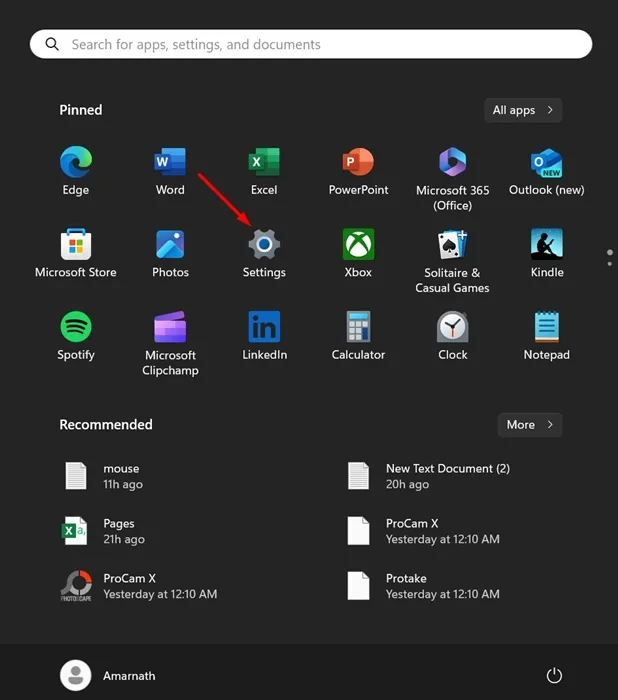
2. Po otwarciu aplikacji Ustawienia przejdź do witryny Windows Update .
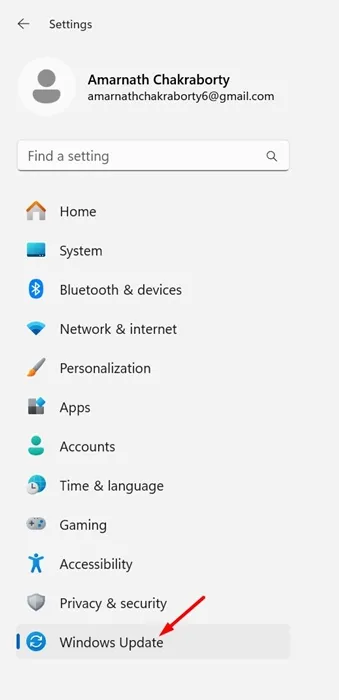
3. Po prawej stronie kliknij Program Windows Insider .
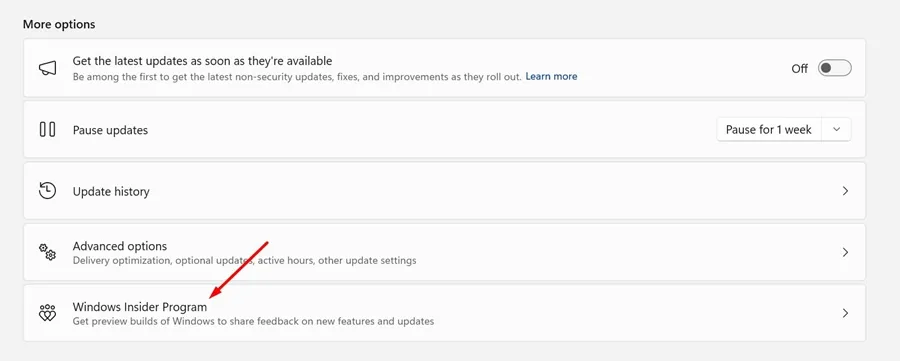
4. Następnie kliknij przycisk Rozpocznij obok Dołącz do programu Windows Insider.
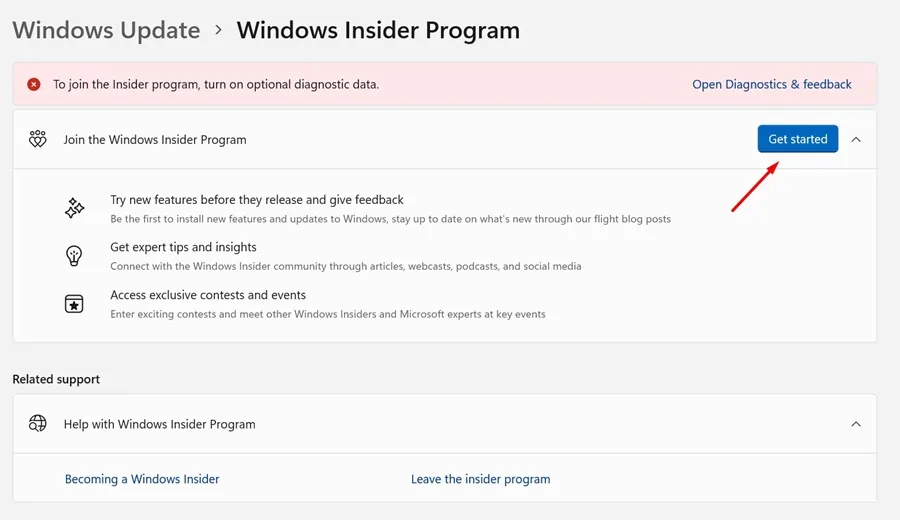
5. W oknie Połącz konto, aby dołączyć do programu kliknij Połącz i konto i wybierz swoje konto Microsoft.
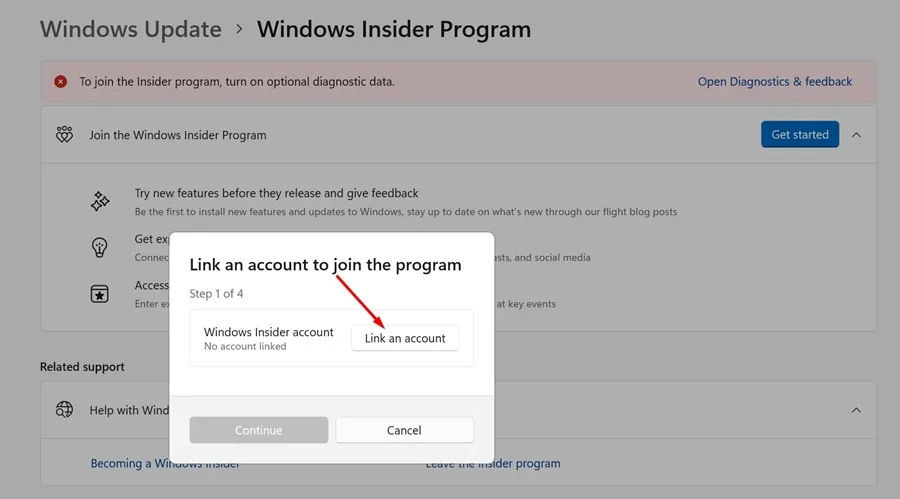
6. W odpowiedzi na pytanie Wybierz swój kanał Insider wybierz opcję Podgląd wersji i kliknij Kontynuuj .
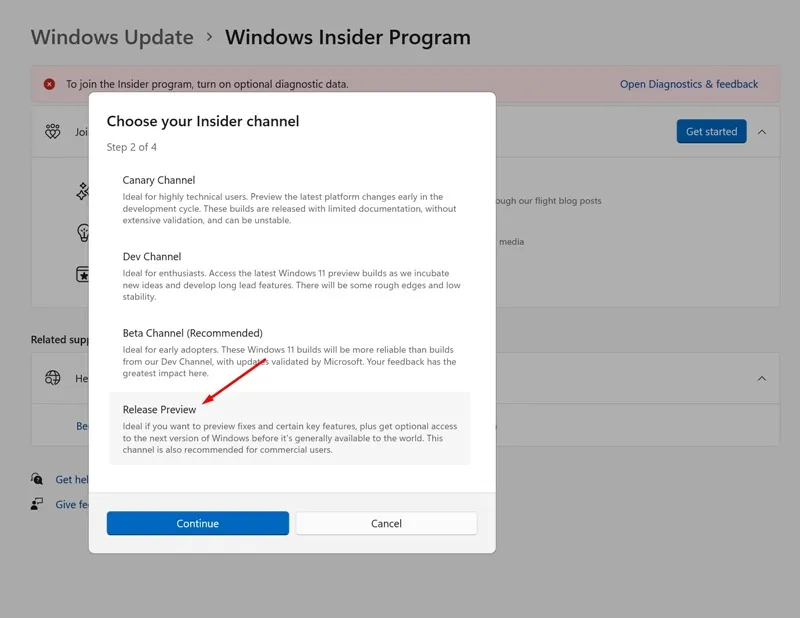
Jak pobrać i zainstalować aktualizację 24H2 systemu Windows 11?
Teraz, gdy dołączyłeś do kanału Release Preview, Twój komputer jest gotowy na otrzymanie aktualizacji systemu Windows 11 24H2. Oto, co musisz zrobić.
1. Kliknij przycisk Start systemu Windows 11 i wybierz Ustawienia .
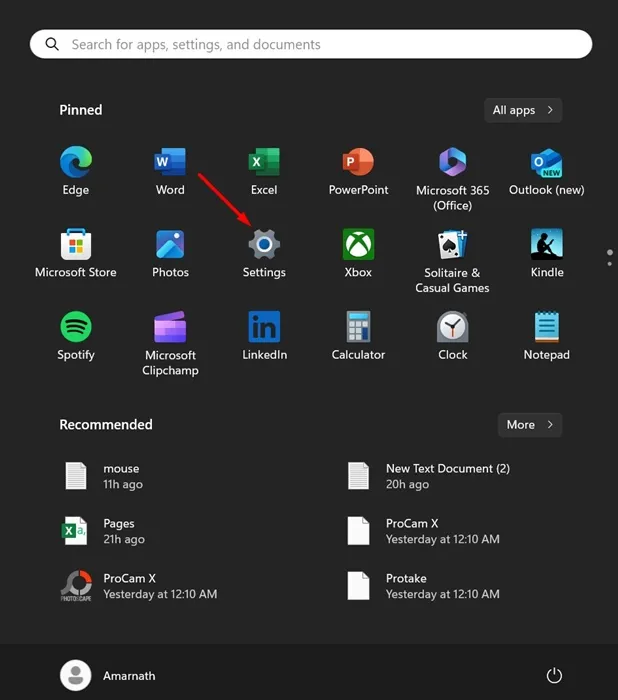
2. Po otwarciu aplikacji Ustawienia przejdź do karty Windows Update .
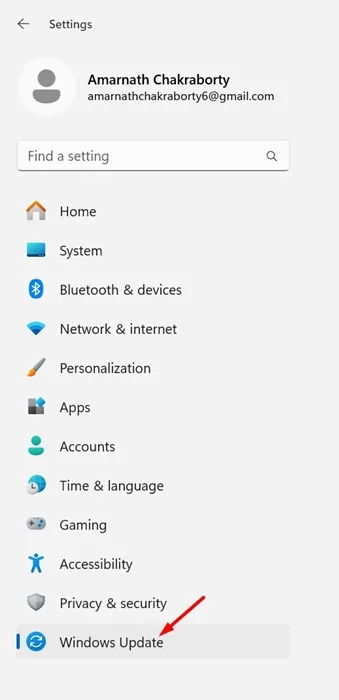
3. Po prawej stronie kliknij przycisk Sprawdź aktualizacje .
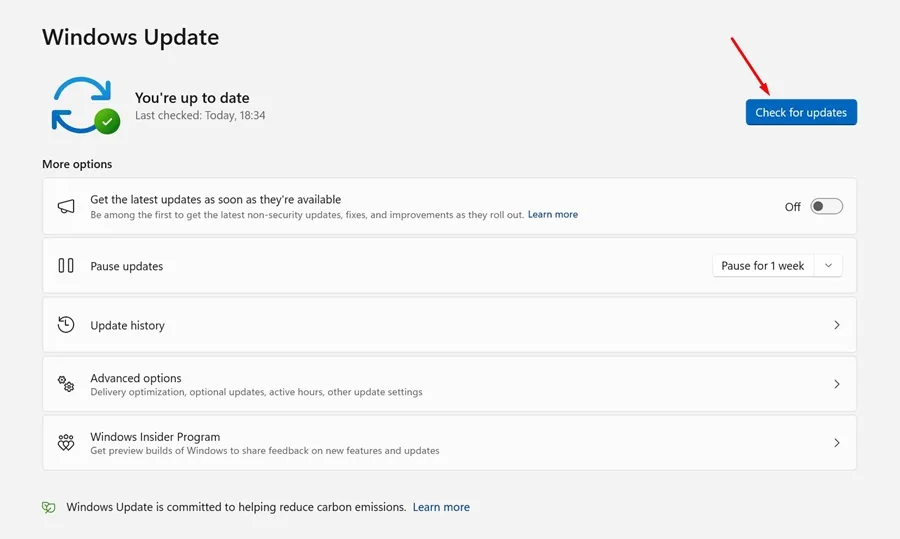
4. Do pobrania będzie dostępny system Windows 11 w wersji 24H2. Po prostu kliknij przycisk Pobierz i zainstaluj .
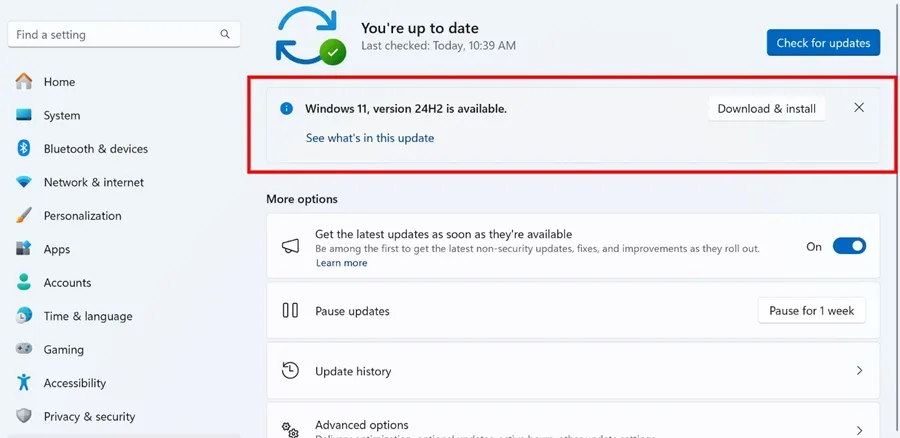
5. Teraz musisz poczekać, aż aktualizacja się zainstaluje. Po zainstalowaniu uruchom ponownie komputer.
Pobierz pliki ISO systemu Windows 11 24H2
Jeśli wolisz czystą instalację, musisz pobrać pliki ISO systemu Windows 11 24H2 z oficjalnej strony Microsoftu.
Musisz pobrać plik ISO systemu Windows 11 dla kanału podglądu wydania (kompilacja 26100.560). Oto, co musisz zrobić.
1. Aby rozpocząć, przejdź do oficjalnej strony internetowej firmy Microsoft .
2. Przewiń w dół do sekcji Pobrane na stronie internetowej. Pamiętaj, aby zalogować się przy użyciu tego samego konta Microsoft, którego użyłeś do przyłączenia się do programu Windows Insider.
3. Następnie pobierz pliki ISO dla Windows 11 Insider Preview – kompilacja 26100.560 .
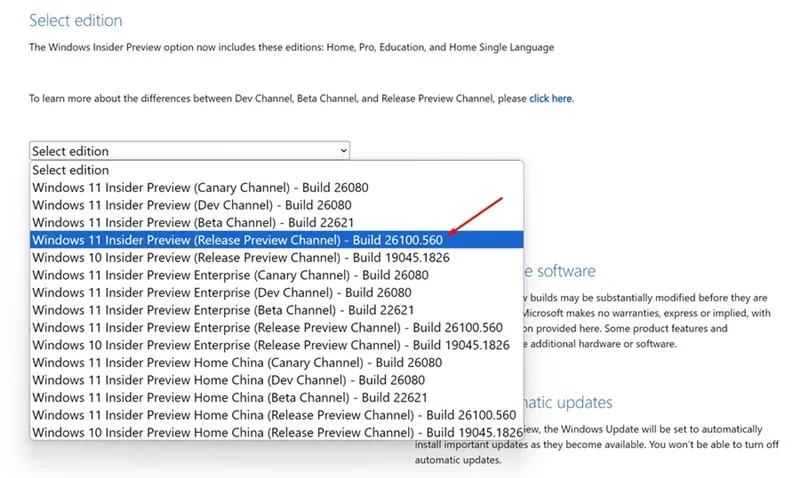
4. Po pobraniu plików ISO użyj Rufusa, aby utworzyć rozruchowy dysk USB z systemem Windows 11 24H2.
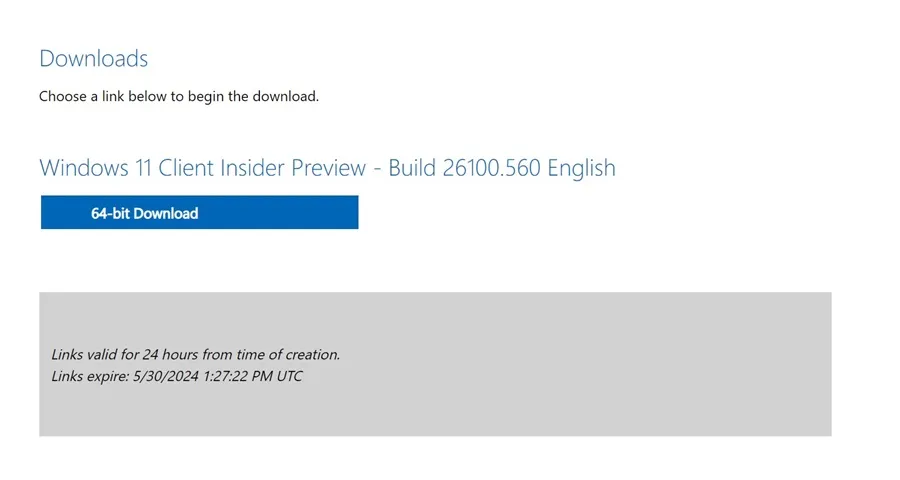
5. Po utworzeniu rozruchowego dysku USB postępuj zgodnie z naszym przewodnikiem – Zainstaluj system Windows 11 z USB, aby przeprowadzić czystą instalację.
Windows 11 24H2 jest nowy i wciąż jest testowany; dlatego podczas korzystania z niego możesz spodziewać się kilku błędów, sporadycznych awarii, BSOD itp. Jeśli potrzebujesz dodatkowej pomocy na ten temat, daj nam znać w komentarzach. Jeśli uznasz ten przewodnik za pomocny, nie zapomnij podzielić się nim ze znajomymi.
Dodaj komentarz